Мне очень часто задают этот вопрос, ведь на своих тренингах я скидывают в чат ответы на вопросы в формате небольших видео, они легко загружаются даже в скайпе.
И так. Представляю вам эту интересную и нужную программу и называется она FastStone Capture .
FastStone Capture — мощное и гибкое приложение, предназначенное для создания скриншотов, а также захвата видео. Кроме того, эта утилита имеет множество инструментов для редактирования и адаптации полученных изображений.
Возможности программы:
• Панель захвата для быстрого доступа к средствам захвата и вариантам вывода
• Горячие клавиши для мгновенного захвата экрана
• Захват окон, объектов, меню, произвольных областей или всего экрана, окон и веб-страниц с прокруткой
• Захват нескольких окон и объектов, включая многоуровневые меню
• Запись экранных операций и звука
• Настройка адресата вывода (внутренний редактор, буфер обмена, файл, печать …)
• Нанесение объектов аннотации на снимок
Программа Fastone Capture. Использование и возможности Fastone Capture.
• Использование эффектов, таких как падающая тень, рамка, рваные и блекнущие края изображения
• Добавление подписи к изображению
• Изменение размера, обрезка, вращение, резкость, яркость, настройка цвета …
• Команды Отменить/Вернуть изменения при редактировании изображений
• Поддержка внешних редакторов
• Сохранение в форматах BMP, GIF, JPEG, PCX, PNG, TGA, TIFF и PDF
• Отправка снимков по электронной почте
• Отправка снимков в документы Word и PowerPoint
• Отправка снимков на веб-сервер (FTP)
• Экранная пипетка (определение цвета на экране)
• Экранная лупа
• Экранная линейка
• Поддержка нескольких мониторов
• Запуск вместе с Windows (по желанию)
• Сворачивание в область уведомлений
• Малый объем памяти, занимаемый программой
Особенности RePack’a:
Тип: установка | распаковка.
Языки: русский | английский.
Вырезано: справка.
Лечение: проведено.

Что касается записи видео, то она производится в формате WMV. Доступна как запись со всей площади монитора, так и с определенной его части. При этом возможна запись звука (например, комментария) с микрофона. Эта способность данного ПО имеет практическую ценность при создании обучающего либо презентационного видео.
Скачать программу можно нажав на кнопку любой соц.сети:
Устанавливается программа парой кликов по цветному ярлыку программы:

На рабочем столе появится ярлык. Можете вывести его на панель задач или оставить на месте.
Как настроить программу FastStone Capture.

Двойной клик по ярлыку
Открывается вот такая панель, в которой нужно нажать на самую последнюю иконку и выбрать нужную функцию. Но это далеко не все настройки.
LIGHTROOM или CAPTURE ONE | Что выбрать?

Нажатие на 9 слева иконку откроет самые нужные настройки. Здесь вы редактируете какой объект вы будете записывать. Это будет окно, какая то прямоугольная область, фиксированная область, весь экран без панели задач или весь экран с захватом панели задач.

Чаще всего я пользуюсь, при записи ответов на вопросы, функцией записи всего экрана. Так запись получается строго формата 16 х 9 и она отлично подходит даже для Youtube. Кстати, видео с этой программы получается отличного качества , несмотря на свой небольшой вес.
Следующие настройки очень важны и без них не обойтись.
Пункт 1 смотрите на скриншоте. Здесь обязательно должна стоять галочка, иначе ваше видео получится без звука:

Пункт 2 на этом же скриншоте. Сразу после установки там по умолчанию будет стоять только Микрофон. То есть запись пойдет только вашего голоса, а внутренние звуки не будут записываться. Но они так же важны, поэтому нужно выбрать Микрофон и динамики.
Пункт 3 этого скриншота. Нажимаем и открывается вот такое окно, в котором выбираем вкладку Запись.

Двойной клик по Микрофон, открывается окно, в котором есть вкладка Уровни. Именно их и нужно отрегулировать. Двигаем до конца и самые главные настройки программы почти готовы!

Осталась пара штрихов. Нажимаем кнопку опции и настраиваем звуки и показ мыши (курсора)


Здесь давайте по пунктам настроим вкладочку Видео:
- Частоту кадров оставим как есть по умолчанию
- Захват курсора мыши — оставим галочку
- Подсветка курсора мыши — лучше убрать, люди не любят этого пятна в записи
- Подсветка щелчком мыши — так же лучше снять эту галочку. Если снимаете эту галку, то «круг» и «Звезда» отключаются сами.
- Качество — в правом верхнем углу — выставим на Наилучшее
В итоге должны получиться вот такие настройки:

Следующая настройка вкладка Звук. Здесь выставляем Наилучшее качество, а галочку с Записи звуков щелчка мыши снимаем и ОК:

Следующую вкладку Клавиши можно пропустить и оставить все как есть. Рассмотрим вкладку Вывод:
Шаблон имени файла можно отставить, а вот галочку в нужное вам окошечко поставить надо. Посмотрите, что после записи должно происходить с видео. У меня всегда стоит Воспроизвести видео, но это потому, что я не редактирую уроки в этой программе, пользуюсь для редактирования CamtasiA Studio 9 . А вы попробуйте сделать редактирование, переставьте галочку на Редактировать видео:

Для записи видео нажимаем кнопку Запись:


В этом окне мы видим все настройки программы, которые выполняли. Видим как работает индикатор и можем еще как то повлиять на качество записи звука. Здесь мы может нажать Старт и начать запись, то есть уже показываем и рассказываем всю нужную информацию:

Внизу окна есть место для галочки Добавить вступительные титры. Здесь можно сделать заставочку для видео:

Смотрите, я сделала в настройках записи Окно, поэтому получился голубой квадрат (именно это область будет записываться) , но если выставить Полный экран, то весь экран станет выбранного цвета, регулируем цвет в правом нижнем углу. Так же внизу регулируется размер, шрифт. Так же Запись звука в титрах.
Пишем о окошечке нужный текст и нажимаем Старт. Все, пошла запись. Когда нужно остановить нажимаем на маленький черный квадрат справа. Открывается панель, в которой видим кнопки:
- Прододжить
- Сохранить
- Отменить

Соответственно для продолжения записи жмем Продолжить, для сохранения готовой записи Сохранить, а если сказали что- то не правильно, оговорились, то можно нажать Отменить и начать заново.
Я нажала сохранить и на этом этапе выбираю куда сохраню видео

Сохранила на Рабочий стол.Все, запись готова:

Пользуйтесь программой на здоровье!

Свою деятельность в инфобизнесе я веду с 2007-го года, обучаю людей созданию блогов, сайтов и слайд-шоу. За это время я подготовила и записала уже больше 30 как платных, так и бесплатных обучающих курсов. Помогаю перейти на удаленную работу и начать зарабатывать, даже если у вас нет опыта и технических навыков. Мои курсы и тренинги.
Источник: chernova-nsk.ru
FastStone Capture 9.9 на русском полная версия + ключ


Иногда нам срочно нужно записать содержимое своего экрана либо сделать скриншот, но при этом абсолютно не хочется скачивать какие-то тяжелые программные пакеты, к тому же еще и платные. Если вы придерживаетесь такого же мнения, скачайте простенькую утилиту, которая обладает всеми функциями профессионального графического редактора. Подробнее об этом мы расскажем в нашей статье, а в конце странички предложим бесплатно скачать последнюю полную версию FastStone Capture с лицензионным ключом активации на русском языке для вашего компьютера или ноутбука по прямой ссылке или через торрент.
Изначально программа поставляется на английском языке. Мы можем добавить сюда и русский, просто применив русификатор, который вы также сможете бесплатно загрузить в конце этой странички.
Описание
Итак, если кратко описать крякнутую версию приложения для захвата видео FastStone Capture, нужно в первую очередь сказать, что данная программа способна создавать скриншот всего экрана, какого-то отдельного окна, произвольной области или игры. Все управляющие элементы для удобства вынесены на небольшую панель, которая всегда располагается поверх других окон.
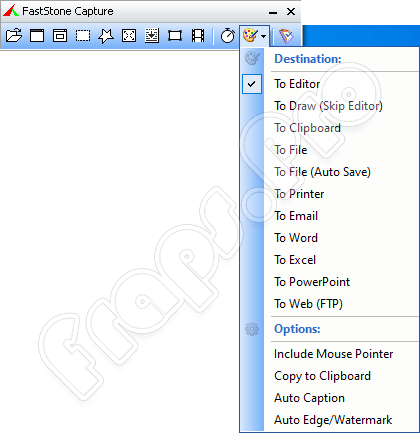
Кроме этого, присутствует удобный графический редактор, способный справиться с базовыми функциями. Это может быть, например: обрезка картинки, добавление различных навигационных элементов (стрелки, рамки и так далее), а также экспорт в другие графические редакторы прямо с панели нашей программы. Присутствует огромное количество настроек, позволяющих конфигурировать приложение под нужды каждого конкретного пользователя.
Не будем забегать наперед и подробно рассмотрим все возможности нашего приложения. После этого также расскажем о его сильных и слабых сторонах, а в завершение предложим рассмотреть краткую пошаговую инструкцию, на примере которой вы поймете, как бесплатно скачать и установить FastStone Capture на русском языке для ПК.
Возможности
Список возможностей приложения для захвата видео с экрана и создания скриншотов FastStone Capture можно сформулировать в виде следующего перечня:
- Создание скриншотов. При этом поддерживается захват всего экрана, выделенной области, определенного окна и прямоугольной рамки. Мы можем захватывать какой-то определенный регион, с заранее установленным разрешением. Это нужно, например, тогда, когда мы формируем картинку для определенного устройства.
- Можно, не делая скриншота, открыть какой-либо файл в имеющемся в комплекте графическом редакторе.
- Немаловажной возможностью является захват прокручиваемой области.
- Поддерживается захват с отсрочкой времени.
- Есть вывод полученного файла в различные текстовые редакторы, штатный редактор, в буфер обмена и так далее.
- При необходимости мы можем нанести водяной знак на все свои изображения.
- Есть у программы и список дополнительных функций, среди которых:
- автоматический захват экрана;
- фокус дисплея;
- инструмент увеличения;
- проба цвета;
- линейка;
- захват изображения со сканера;
- конвертация в PDF;
- соединение нескольких изображений;
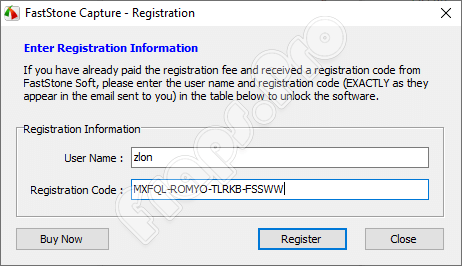
Следует отметить тот факт, что приложение может полностью менять свой внешний вид. Воспользовавшись настройками, мы можем добавить или отключить те или иные кнопки, настроить автозапуск программы и многие другие моменты, которые в итоге сделают использование гораздо более удобным.
Достоинства и недостатки
Если рассматривать список сильных и слабых сторон приложения FastStone Capture, можно поставить акцент на следующих моментах.
- В первую очередь это великолепное быстродействие при минимальных системных требованиях.
- Радует огромное количество функций, среди которых запись видео и наличие редактора для обработки изображений.
- При помощи русификатора, который вы сможете бесплатно скачать ниже, мы можем добавить в программу русский язык.
- Множество положительных отзывов.
- Ну и главное, для вас данная программа будет полностью бесплатной. В комплекте присутствует и лицензионный ключ.
- К недостаткам можно отнести разве что необходимость ручной установки русского языка.
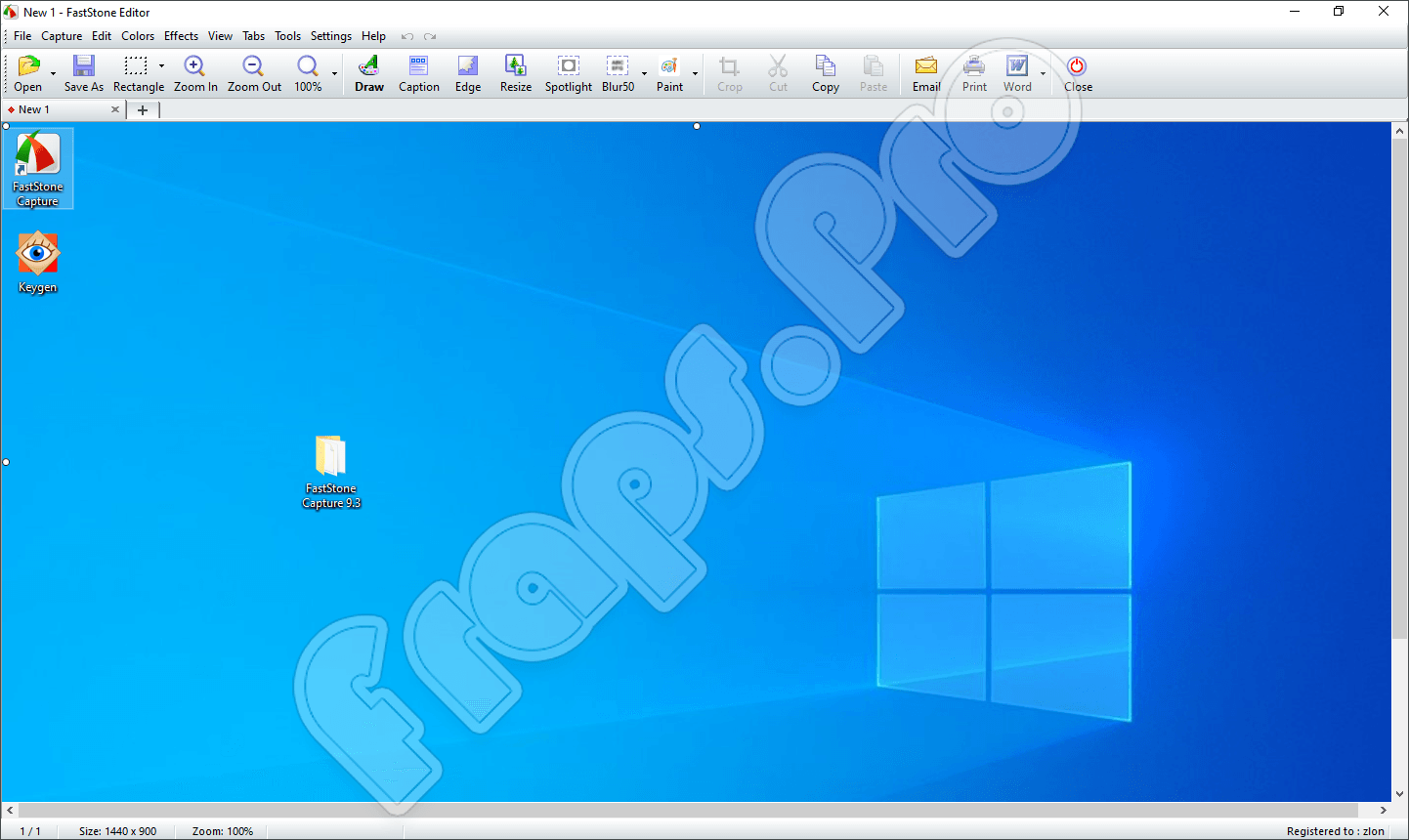
Благодаря нашей инструкции, которая будет приведена ниже, вы без труда разберетесь с тем, как русифицировать приложение. На самом деле данный процесс занимает не более 2 минут.
Как пользоваться
Итак, переходя к главному, давайте рассмотрим, как бесплатно скачать и установить программу для нашего компьютера и как с ее помощью захватывать изображение с экрана либо записывать видео.
Загрузка и установка
Сначала давайте скачаем FastStone Capture для ПК. Делается это примерно так:
- Перейдя ниже, кликаем по кнопке, запускающей скачивание архива и кода регистрации. Как мы уже говорили, сделать это можно либо через торрент, либо по прямой ссылке.
- Когда нужный файл будет получен, запускаем его и устанавливаем программу, выбирая целевой каталог, включение или отключение ярлыка на рабочем столе и так далее.
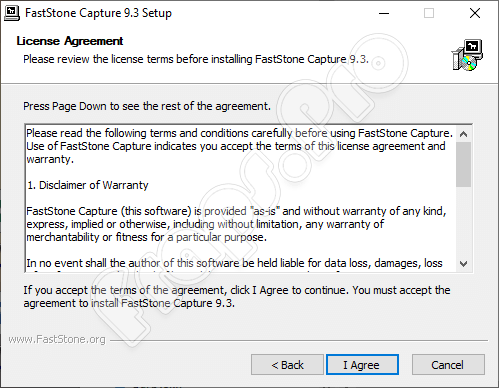
Установка закончена, и мы можем перейти к процессу использования приложения.
Внимание: если вы загружаете приложение по прямой ссылке, оно будет упаковано в архив, который можно открыть, применив пароль, находящийся в комплекте.
Инструкция по работе
Рассмотрим два примера, первый из которых предусматривает создание скриншотов, а второй запись видео с рабочего стола Windows.
Как сделать скриншот
Сделать снимок экрана в операционной системе Windows при помощи нашего приложения очень просто:
- Сначала нам необходимо запустить FastStone Capture, а потом выбрать режим захвата, кликнув по одной из кнопок на панели.
- Например, нужно сделать скриншот окна, мы нажимаем кнопку захвата экрана и наводим указатель на то окно, которое хотим сфотографировать. В результате оно подсветится красной рамкой и для того, чтобы произвести захват нам нужно будет нажать внутри нее.
- Сразу же после этого запустится графический редактор, в котором можно обработать картинку. Сохранить готовый результат легко при помощи иконки с изображением дискеты.

А теперь рассмотрим, как записать видео.
Записываем видео
Запись видео в данном приложении производится тоже очень просто:
- На панели программы жмем кнопку для активации записи видео с экрана.
- В результате появится окно, в котором нужно будет выбрать область захвата. В нашем случае это окно. Выбираем источник звука, указав микрофон либо звуки операционной системы.
- Когда все настройки будут внесены и источник захвата выбран, жмем кнопку начала записи.
- Для того чтобы остановить захват жмем одноименную кнопку, которая находится на маленькой панели, появившейся в углу экрана.
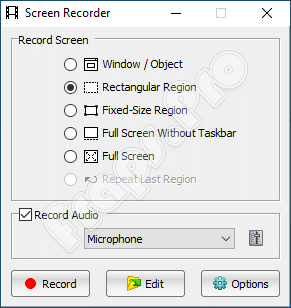
Также завершить запись можно при помощи сочетания горячих клавиш «Ctrl» + «F10».
Похожие приложения
Программ, позволяющая записать видео с экрана либо сделать скриншот рабочего стола Windows, существует огромное количество. Вот лишь некоторые из них:
- Camtasia Studio. Отличное приложение, обладающее огромным количеством дополнительных возможностей, среди которых полноценный видеоредактор, различные эффекты и так далее. На нашем сайте вы можете бесплатно скачать данное приложение с этой странички.
- Простейший инструмент, в котором нет ничего лишнего. Но делать скриншоты и записывать видео приложение умеет. Отличается минимальными системными требованиями и может работать без тормозов даже на самых слабых компьютерах. Скачать можно на нашем сайте.
- OBS Studio. Ультимативный инструмент, который поддерживает огромное количество различных возможностей, например: прямые трансляции, запись видео с экрана компьютера или игры, работа с источниками, сценами и так далее. Также возможности программы очень легко расширить при помощи установки дополнений. Поддерживается даже интеграция кода, написанного на языке Python. Последняя русская версия доступна на этой страничке.
- FPS Monitor. Еще одно очень интересное приложение, способное не просто записывать видео, но и отображать информацию о загрузке процессора, видеокарты и оперативной памяти в той или иной игре. Рекомендуем скачать последнюю русскую версию FPS Monitor.
- Данная программа является лучшим инструментом для захвата скриншотов с экрана компьютера и записи видео на рабочем столе или в игре. Как всегда, мы предлагаем бесплатно загрузить последнюю русскую версию с этой странички.
- Action! Если вам нужно не просто записывать видео, но и вести прямые трансляции, тогда данное решение подойдет отлично. Скачать его можно на одной из наших страничек.
- HyperCam. Еще один мощный и функциональный инструмент, позволяющий записывать видео с экрана компьютера либо делать скриншоты.
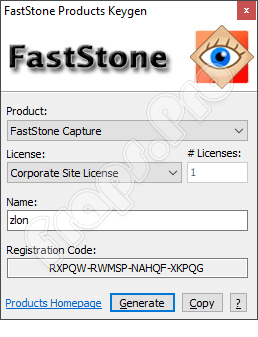
В зависимости от нужд, выбирайте тот или иной аналог, и бесплатно скачивайте его с нашего сайта, а затем приступайте к записи видео экрана либо созданию скриншотов.
Системные требования
Давайте рассмотрим минимальные системные требования нашей программы для компьютера, на котором она будет установлена:
- Центральный процессор: 1.8 ГГц и выше.
- Оперативная память: от 2 Гб ОЗУ.
- Пространство на жестком диске: от 10 Мб.
- Платформа: Windows XP, 7, 8, 10.
- Графический адаптер: Любой.
- Разрешение экрана: 1280 x 720 и выше.
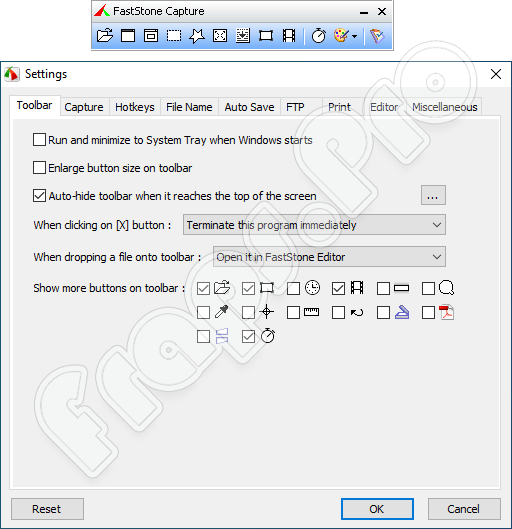
Скачать
По кнопке, которую мы установили ниже, можно бесплатно скачать последнюю русскую версию FastStone Capture для вашего компьютера или ноутбука.
| Версия: | 9.9 |
| Разработчик: | FastStone Soft |
| Год выхода: | 2023 |
| Название: | FastStone Capture |
| Платформа: | Windows |
| Язык: | Русский |
| Лицензия: | KeyGen в комплекте |
Источник: fraps.pro
FastStone Capture на русском полная версия

Рано или поздно, нам может понадобиться программа, которая делает скриншоты экрана компьютера либо записывает видео. Именно об одном из таких приложений и пойдет речь в нашей сегодняшней статье. В самом конце странички вы сможете бесплатно скачать последнюю полную версию FastStone Capture на русском языке, но перед тем как приступить к загрузке, рекомендуем подробнее ознакомиться с краткой инструкцией по установке и использованию приложения.
Что это за программа?
FastStone — это удобная утилита, позволяющая создавать скриншоты экрана вашего ПК или ноутбука, а также записывать видео с него. Причем мы можем делать не просто скриншот всего экрана, а отдельного приложения, произвольной области, прямоугольника с установленным разрешением, а также прокручиваемого окна.
Что касается записи видео, тут тоже присутствует большое количество различных функций. Например, мы можем откладывать запись по таймеру, указывать область захвата (как и в случае со скриншотами), включать подсветку указателя мыши, озвучивать ее щелчки, записывать звук операционной системой либо сигнал с микрофона. Но и это еще не все.
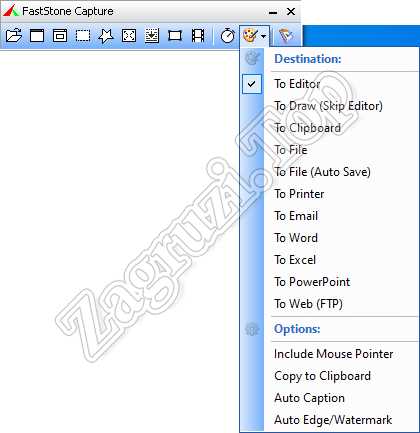
Вместе с утилитой для захвата экрана поставляется удобный и функциональный графический редактор, при помощи которого можно редактировать отснятый материал. Например, если вы делаете обучающий контент, вам обязательно нужно отмечать на скриншотах какие-то элементы. Сделать это можно при помощи рамок или стрелок. Также тут присутствует инструментарий для обозначения какой-либо последовательности.
Любой файл, который мы получим при помощи приложения, можно экспортировать во внешние редакторы. Это может быть и, например, Photoshop, Microsoft Office, Paint и так далее. Если нужного вам приложения нет в списке, вы всегда можете добавить его в настройках программы.
Возможности FastStone Capture
Данное небольшое приложение обладает целым рядом возможностей, основные из которых мы рассмотрим:
- Основной возможностью является запись видео. Присутствует огромное количество настроек, позволяющих конфигурировать саму запись и кодек, с помощью которого будет сохраняться итоговое видео.
- Также мы можем делать скриншоты, причем не всего экрана целиком, а отдельного окна, произвольной области, прямоугольника, окна с прокруткой и так далее.
- Присутствует огромное количество настроек, позволяющих интегрировать приложение под нужды того или иного пользователя.
- Любой полученный файл можно отправить во внешний редактор, сохранить либо копировать в буфер обмена для быстрого экспорта.
- Внешний вид приложения можно менять при помощи настраиваемых тем оформления.
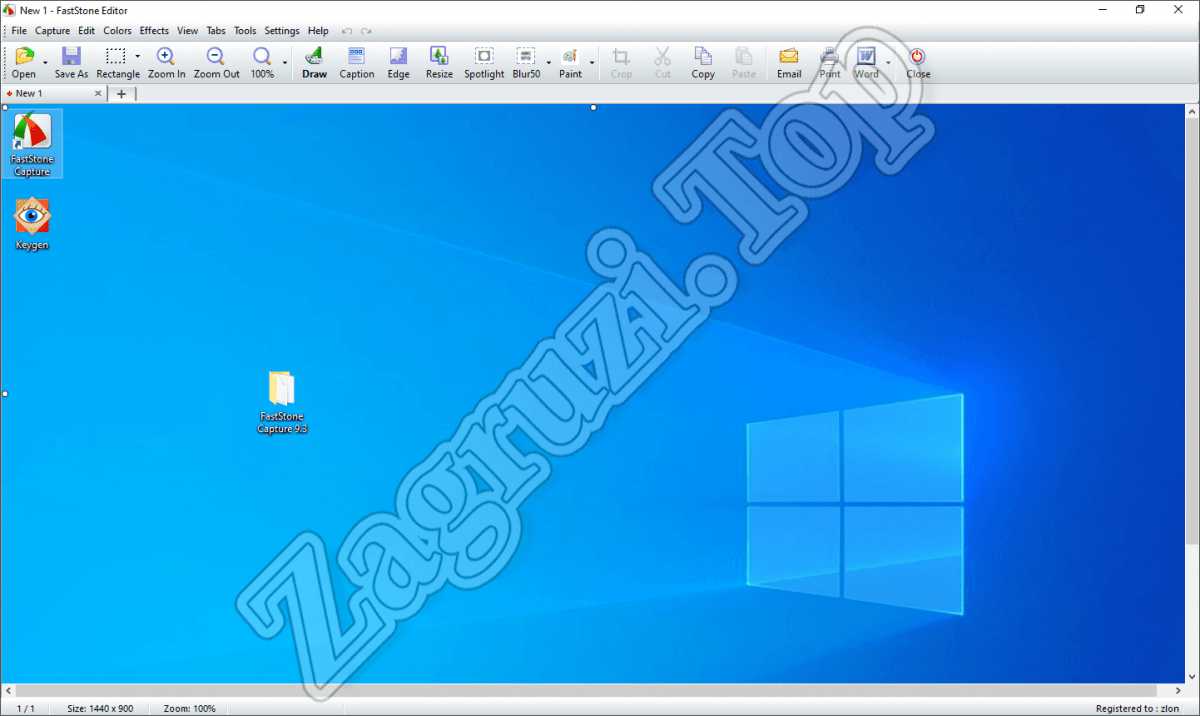
Любое приложение, работающее под управлением операционной системы от Microsoft, обладает как положительными, так и отрицательными особенностями. Давайте рассмотрим таковые и у нашей программы.
Сильные и слабые стороны
Перечень положительных и отрицательных особенностей программы для записи видео с экрана FastStone Capture можно выразить примерно так.
- Установочный дистрибутив весит очень мало.
- Радует великолепное быстродействие.
- Утилита может работать даже на самых старых и слабых компьютерах.
- Благодаря русификатору, который вы сможете скачать вместе с программой, весь интерфейс будет полностью переведен на русский язык.
- Поддержка на любых операционных системах Windows.
- Огромное количество функций, позволяющих реализовывать различные виды захвата экрана.
- Небольшой размер конечного файла видео.
- К недостаткам можно отнести разве что отдельную установку русского языка. К сожалению, официальная версия его не поддерживает.
Для того чтобы добавить русский в программу необходимо просто скопировать файлы (прилагаются к установочному дистрибутиву) в каталог с установленным приложением. После того как замена будет подтверждена, а наша утилита запущена, ее пользовательский интерфейс окажется полностью переведенным на русский язык.